PPG01 – Tuyệt đỉnh PowerPoint – Chinh phục mọi ánh nhìn trong 9 bước
599.000 ₫ Giá gốc là: 599.000 ₫.59.000 ₫Giá hiện tại là: 59.000 ₫.
Đơn hàng được xác nhận tự động. Nhận khoá học qua Drive trong 30s khi thanh toán thành công!
Bạn sẽ học được gì?
- Sử dụng PowerPoint một cách thành thạo, từ việc tạo mới các slide, thêm nội dung, thiết kế bố cục đẹp, đến thêm hiệu ứng và chuyển đổi slide
- Bạn sẽ biết cách để tạo ra các bài thuyết trình chuyên nghiệp và thu hút khán giả bằng cách sử dụng các công cụ và tính năng trong PowerPoint
- Biết cách tư duy bố cục, cách kết hợp màu sắc và layout trong thiết kế Powerpoint để trình bày số liệu, bảng biểu, đồ thị chuyên nghiệp
- Hiểu cách tổ chức và trình bày thông tin một cách logic và hiệu quả, giúp khán giả dễ dàng theo dõi và hiểu nội dung của bạn
- Nắm vững các thủ thuật độc quyền trong khóa học giúp bạn giảm được 1/2 thời gian thiết kế Powerpoint
- Biết cách thêm hiệu ứng và chuyển động để slide Powerpoint sinh động thú vị hơn
- Biết cách tích hợp âm thanh, video và hay bất cứ định dạng file nào vào bài thuyết trình của bạn
- Hiểu tư duy xây dựng mục tiêu đối tượng thuyết trình để đảm bảo rằng bài thuyết trình của bạn phù hợp với mục tiêu và đối tượng của bạn
- Không chỉ học được cách để tạo ra các bài thuyết trình Powerpoint mà trong khóa học Powerpoint này bạn sẽ còn được phát triển kỹ năng trình bày và giao tiếp, để bạn có thể tự tin khi thuyết trình trước khán giả.
Mô tả khoá học
- Bạn có muốn tìm hiểu cách sử dụng SLIDE để tạo ra các mẫu Slide không?
- Bạn muốn TIẾT KIỆM THỜI GIAN và làm việc HIỆU QUẢ hơn với Powerpoint?
- Bạn muốn thiết kế những Slide và bài thuyết trình BẮT MẮT, tuy nhiên lại không biết làm thế nào?
- Bạn muốn tìm hiểu về TƯ DUY thiết kế để nâng cao tính thẩm mỹ và hiệu quả bài thuyết trình trình?
- Nếu bạn chọn CÓ thì Tuyệt Đỉnh Powerpoint sẽ là một khóa học Powerpoint dành riêng cho bạn.
Nội dung khóa học bao gồm những bài học Powerpoint nào?
- Học Powerpoint cơ bản: Bạn sẽ được hướng dẫn cài đặt các công cụ, các loại Font chữ, các phím tắt, thủ thuật sử dụng các công cụ, trong đó bao gồm cả các mẹo trình bày bài thuyết trình mà có thể bạn chưa bao giờ biết đến.
- Tư duy thiết kế slide: Bạn sẽ hiểu về quy trình thiết kế Slide và nắm rõ các kiến thức về bố cục, layout thiết kế. Cách sử dụng Font chữ, hình ảnh, màu sắc trong thiết kế Slide làm sao cho hài hòa và hấp dẫn người nghe.
- Cách trình bày slide: Bạn sẽ hiểu cách thiết lập, chuẩn bị và tạo các mẫu trong cửa sổ PowerPoint iSlide để tạo các bản thuyết trình ấn tượng.
- Thủ thuật Powerpoint nâng cao: Bạn sẽ thành thạo các kỹ năng nâng cao của Powerpoint như bảng biểu, Infographic, biểu đồ… Ngoài ra bạn sẽ được học và làm việc với các hiệu ứng Animation và Transition cực kỳ chuyên nghiệp và đẹp mắt.
Sau khi học xong khóa học Powerpoint online này, bạn sẽ:
- Nâng cao kiến thức về PowerPoint
- Cải thiện quy trình thiết kế và kỹ năng thuyết trình
- Biết cách tạo bố cục tùy chỉnh với trình giữ chỗ trên trang chiếu chính của trang trình bày
- Hiểu về cách lựa chọn phông chữ, bố cục thiết kế, cách sử dụng màu sắc… để Slide cuốn hút và đẹp mắt
- Tiết kiệm thời gian để tạo và thiết kế các bài thuyết trình chất lượng cao
- Tự tay tạo ra các game tương tác như đồng hồ đếm ngược, nhìn bóng đoán ảnh, vòng quay may mắn, ai là triệu phú
Nội dung khoá học
11 Chương . 91 bài giảng . 11h 25m giờ học
CHƯƠNG MỞ ĐẦU
-
1. Tổng quan về khóa họcXem trước
08:09
-
2. Hướng dẫn học tập hiệu quả với Gitiho
04:58
-
3. TÀI LIỆU THỰC HÀNH KHOÁ HỌC
-
4. THAM GIA NHÓM HỌC TẬP
-
5. [Quà tặng 1] 350 Template Power Point đẹp
-
6. [Quà tặng 2] 250 Template Power Point đẹp
Chuẩn bị công cụ trước khi bắt đầu học
-
7. Cài đặt Office chuẩn để học tập
-
8. Cài đặt Font chữ đã tải về
02:24
-
9. Cài đặt phần mềm Islide
02:03
-
10. Khắc phục lỗi Islide (nếu có)
01:19
-
11. Nhược điểm của PowerPoint thông thường
02:01
-
12. Cài đặt tiện ích tuyệt vời cho PowerPoint
05:24
-
13. Tùy chỉnh chuyên sâu trong PowerPoint
01:34
-
14. Thanh Quick Access Toolbars 1Xem trước
05:47
-
15. Thanh Quick Access Toolbars 2Xem trước
07:45
-
16. Tư duy về các tab trong PowerpointXem trước
12:19
Tư duy về sử dụng công cụ và phím tắt trong Powerpoint
-
17. Học liệu kèm chương học
-
18. Phím ShiftXem trước
09:34
-
19. Phím CtrlXem trước
18:34
-
20. Phím AltXem trước
02:20
-
21. Kết hợp phím
06:11
-
22. Căn gióng tự động 1Xem trước
09:29
-
23. Căn gióng tự động 2Xem trước
02:39
-
24. Tổng kết kiến thức chương 3
Tư duy về bố cục, layout trong thiết kế
-
25. Học liệu kèm chương học
-
26. Quy trình thiết kế Slide tại Jovis Academy 1Xem trước
17:50
-
27. Quy trình thiết kế Slide tại Jovis Academy 2
03:41
-
28. Bố cục trung tâmXem trước
03:00
-
29. Thực hành bố cục trung tâmXem trước
17:15
-
30. Bố cục một phần 2Xem trước
02:47
-
31. Bố cục 1 phần 2 đối xứng
03:19
-
32. Bố cục 1 phần 2 bất đối xứng
08:35
-
33. Bố cục bất đối xứng nâng cao
10:50
-
34. Thủ thuật xoay hình tạo bố cục mới
03:09
-
35. Bố cục một phần ba
15:01
-
36. Bố cục lưới
03:19
-
37. Thực hành bố cục lưới
17:07
-
38. Ý nghĩa hình khối và tính đồng bộ trong Slide
12:50
-
39. Thủ thuật với Slide Master
14:20
-
40. Tổng kết kiến thức Chương 4
Tư duy về màu sắc và font chữ trong thiết kế
-
41. Học liệu kèm chương học
-
42. Lý thuyết màu sắc ứng dụng trong SlideXem trước
13:19
-
43. Lỗi sử dụng màuXem trước
04:00
-
44. Tự tạo bảng màu chuyên nghiệpXem trước
17:33
-
45. Tìm hiểu và phân tích font chữ
12:15
-
46. Màu sắc và kết hợp, bố trí chữ
07:34
-
47. Thực hành bố trí và kết hợp font chữ
20:49
-
48. Thủ thuật đồng bộ, lưu và thay thế font
09:36
-
49. Tổng kết kiến thức Chương 5
Tư duy sử dụng hình ảnh đúng đắn và hiệu quả trong thiết kế
-
50. Học liệu kèm chương học
-
51. Phân tích chuyên sâu về sử dụng hình ảnh
10:34
-
52. Các kỹ thuật xử lý ảnh chuyên nghiệpXem trước
13:01
-
53. Xử lý ảnh chuyên sâu
15:56
-
54. Tổng kết kiến thức Chương 6
Tư duy biểu diễn số liệu và biểu đồ trong thiết kế
-
55. Học liệu kèm chương học
-
56. Tìm hiểu về Infographic
07:11
-
57. Thực hành Infographic dạng so sánh và liệt kêXem trước
17:26
-
58. Trình bày Infographic dạng chu trình
18:23
-
59. Infographic Timeline và People Graph
18:44
-
60. Tư duy trình bày số liệu và bảng biểu
14:59
-
61. Trình bày đồ thị chuyên nghiệp
15:41
-
62. Hoàn thiện Dashboard báo cáo số liệu chuyên nghiệp
14:03
-
63. Tổng kết kiến thức Chương 7
Tư duy sử dụng hiệu ứng Animation, Transition trong thiết kế
-
64. Học liệu kèm chương học
-
65. Hiệu ứng chuyển trang trên SlideXem trước
14:00
-
66. Tìm hiểu về hiệu ứng trên một SlideXem trước
17:33
-
67. Hiệu ứng Fly-In
20:12
-
68. Kết hợp hiệu ứng chuyên nghiệp
07:07
-
69. Hiệu ứng với số liệu và đồ thị
12:07
-
70. Các bài viết hướng dẫn tạo Hiệu ứng khác Powerpoint tại Blog Gitiho
-
71. Tổng kết kiến thức Chương 8
Hoàn thiện Slide và chuẩn bị cho bài thuyết trình chuyên nghiệp
-
72. Học liệu kèm chương học
-
73. Hoàn thiện để có bản thuyết trình hoàn hảo
05:57
-
74. Xuất File và In ấn
12:41
-
75. Để trở thành chuyên gia thuyết trình
07:27
Material: Thực hành tạo trò chơi tương tác trên Powerpoint
-
76. Game 1: Đồng hồ đếm ngược – File Kết quả
-
77. Game 1: Đồng hồ đếm ngược – Ý tưởngXem trước
02:15
-
78. Game 1: Đồng hồ đếm ngược – Thiết kế giao diện
09:01
-
79. Game 1: Đồng hồ đếm ngược – Thêm hiệu ứng
19:41
-
80. Game 1: Đồng hồ đếm ngược – Một số ý tưởng hiệu ứng khác
10:32
-
81. Game 2: Nhìn bóng đoán hình ảnh – File Kết quả
-
82. Game 2: Nhìn bóng đoán hình ảnh – Ý tưởng thiết kếXem trước
03:38
-
83. Game 2: Nhìn bóng đoán hình ảnh – Thiết kế các thành phần
07:47
-
84. Game 2: Nhìn bóng đoán hình ảnh – Thêm hiệu ứng
15:13
-
85. Game 3: Vòng quay may mắn (Câu hỏi Trắc nghiệm) – File kết quả
-
86. Game 3: Vòng quay may mắn (Câu hỏi Trắc nghiệm) – Ý tưởng thiết kếXem trước
02:41
-
87. Game 3: Vòng quay may mắn (Câu hỏi Trắc nghiệm) – Thiết kế giao diện chínhXem trước
14:19
-
88. Game 3: Vòng quay may mắn (Câu hỏi Trắc nghiệm) – Tạo hiệu ứng cho giao diện chính
16:10
-
89. Game 3: Vòng quay may mắn (Câu hỏi Trắc nghiệm) – Thiết kế giao diện câu hỏi
05:33
-
90. Game 3: Vòng quay may mắn (Câu hỏi Trắc nghiệm) – Tạo hiệu ứng cho câu hỏi
15:18
-
91. Bonus Tặng game Ai là triệu phú
Hãy là người đầu tiên nhận xét “PPG01 – Tuyệt đỉnh PowerPoint – Chinh phục mọi ánh nhìn trong 9 bước” Hủy
Kho Khóa Học Online Giá Rẻ
”Học mọi thứ từ căn bản tới nâng cao chi phí chỉ từ 50k – 99k’
Các khoá học được chọn lọc cẩn thận – giáo trình bài giảng mới nhất – hoàn tiền hoặc bảo hành nếu không đúng như mô tả .
Kho khóa học – Share khóa học online
Tổng kho khóa học online lớn nhất hiện nay, uy tín, chất lượng và nhanh chóng. Chúng tôi liên tục cập nhật các khóa học mới đáp ứng nhu cầu của các bạn.
Khoá học giá rẻ chia sẻ khoá học online được học qua Google Drive. Mọi khoá học mua tại đây sẽ được học vĩnh viễn, luôn có đội ngũ hỗ trợ 24/7.









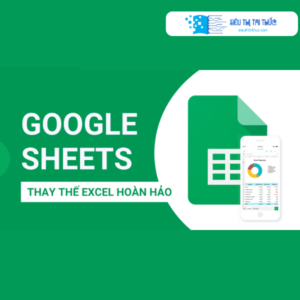




Đánh giá
Chưa có đánh giá nào.